初めてのログイン手順(パソコンの場合)
初めてインターネットバンキングをご利用になる場合、初期設定が必要です。お手元に下記の物をご用意ください。
- 普通預金口座番号(総合口座・決済用預金を含む)
- キャッシュカード(IC TORICA含む)暗証番号
- 当行へお届けの電話番号から発信可能な電話機(スマートフォン等)
1.サービス開始登録
鳥取銀行ホームページのインターネット申込み「インターネットバンキング」へアクセスし「とりぎんインターネットバンキング新規お申込みフォームへ」ボタンをクリックして「インターネットバンキング利用申込み」画面に進みます。
①インターネットバンキング利用申込み
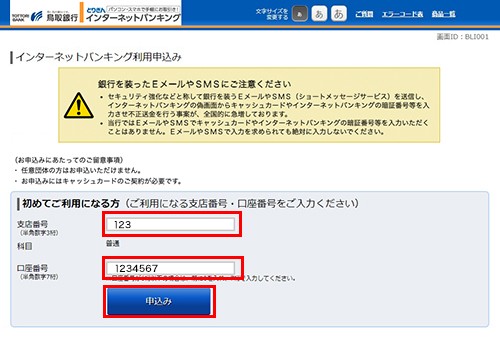
「初めてご利用になる方」で支店番号・口座番号を入力して「申込み」ボタンをクリックしてください。
②お届出の電話番号による認証
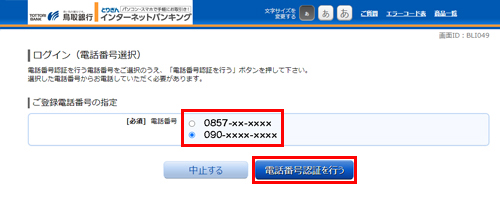
画面に表示された電話番号のうち、発信可能な電話番号を選択して「電話番号認証を行う」ボタンをクリックしてください。
③認証先電話番号へ発信
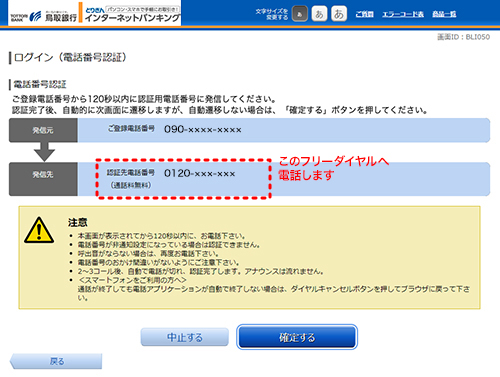
画面に表示された発信元の電話番号機より、発信先のフリーダイヤルへ電話します。
※正しく発信された場合は「確定する」ボタンをクリックすることなく、次の画面へ進みます。
発信前に確定するボタンをクリックした場合、エラー画面が表示されますのでご注意ください。
④キャッシュカード暗証番号認証
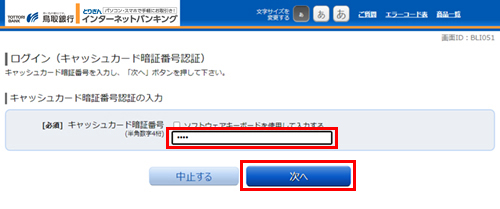
キャッシュカードの暗証番号を入力してください。
⑤ログイン等に必要な情報を入力
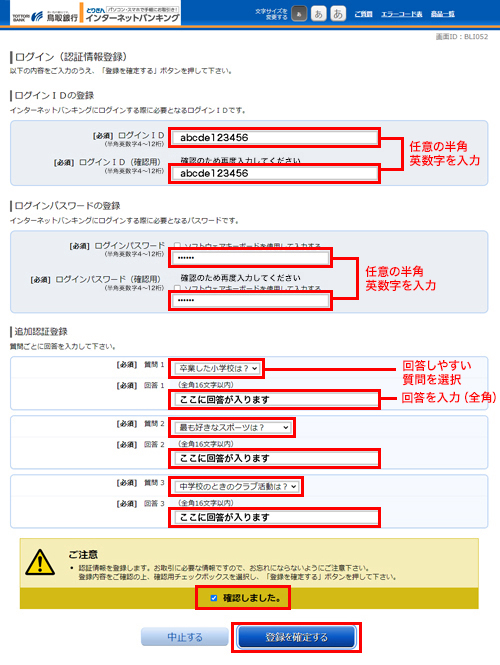
ログイン等に必要な情報(ログインID・ログインパスワード)を入力し、リスクベース(合言葉)認証を行ってください。
※リスクベース(合言葉)認証とは、第三者の不正アクセスを防止するセキュリティ対策の入力項目です。質問1~3までの質問とその回答を入力してください。
入力後回答内容をご確認の上、確認用チェックボックスを選択し、登録ボタンをクリックしてください。
ログインID、ログインパスワードはそれぞれ異なる内容の半角英数字4~12桁となるように入力してください。
⑥お客様情報の登録
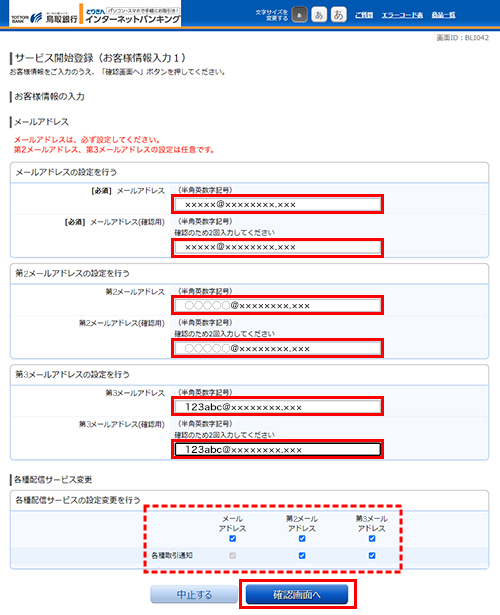
メールアドレス(必須)・第2メールアドレス(任意)・第3メールアドレス(任意)のご入力と各種取引通知メールの配信先にチェックをしてください。
⑦お客様情報の入力確認
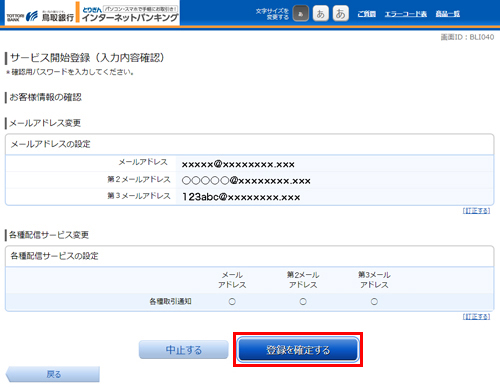
メールアドレス(必須)・第2メールアドレス(任意)・第3メールアドレス(任意)および各種取引通知メールの配信先を確認のうえ、登録を確定してください。
⑧お客様情報の登録確認
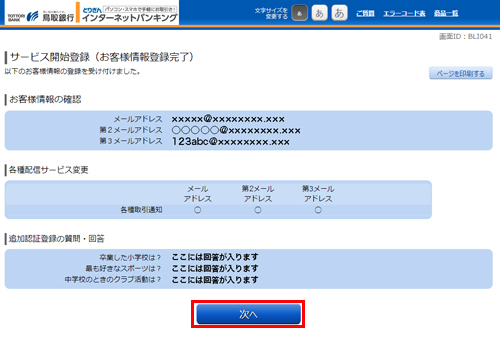
メールアドレス(必須)・第2メールアドレス(任意)・第3メールアドレス(任意)および各種取引通知メールの配信先の登録を確認のうえ、次へボタンをクリックしてください。
⑨ワンタイムパスワードの設定
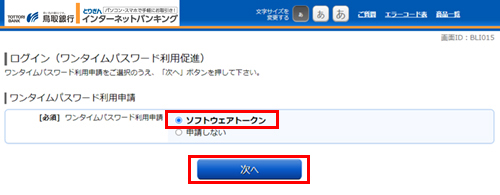
ワンタイムパスワードをご利用の場合は「ソフトウエアトークン」を選択し、「次へ」ボタンをクリックし、トークン発行にお進みください。
ワンタイムパスワードをご利用なされない場合には「申請しない」を選択し、「次へ」ボタンをクリックしてください。サービスのトップ画面に進み、各種お取引きがご利用いただけます。
【ワンタイムパスワードの利用が無い場合、次のお取引きはご利用いただけません】
- 都度指定振込(新しい取引先を指定・利用者登録)
- 税金・各種料金払込み(ペイジー収納サービス) ※収納機関が民間企業の場合
- 住所変更(電話番号変更含む)
2.ワンタイムパスワードアプリ「とりぎんアプリ」のダウンロード
お客さまご自身のスマートフォンに「とりぎんアプリ」をインストールすることで、ワンタイムパスワードの利用が可能となります。アプリダウンロードは“こちら”ボタンを選択してください。
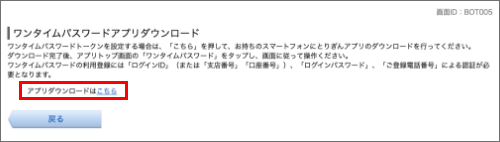
ホームページ「ワンタイムパスワード」のページが開きます。 お持ちのスマートフォンの機種に合わせてスマートフォンでQRコードを読取り、ダウンロードサイトよりアプリをインストールしてください。
3.口座を登録しないで「とりぎんアプリ」をはじめる
- ①アプリを起動して、アプリ説明画面終了後、「初めてご利用される方」をタップしてください。
- ②利用規定をご確認のうえ、内容に同意いただけましたら、「口座をお持ちでない方」をタップしてください。
- ③アプリのトップページから各種お手続きを選択し「ワンタイムパスワード」をタップしてください。
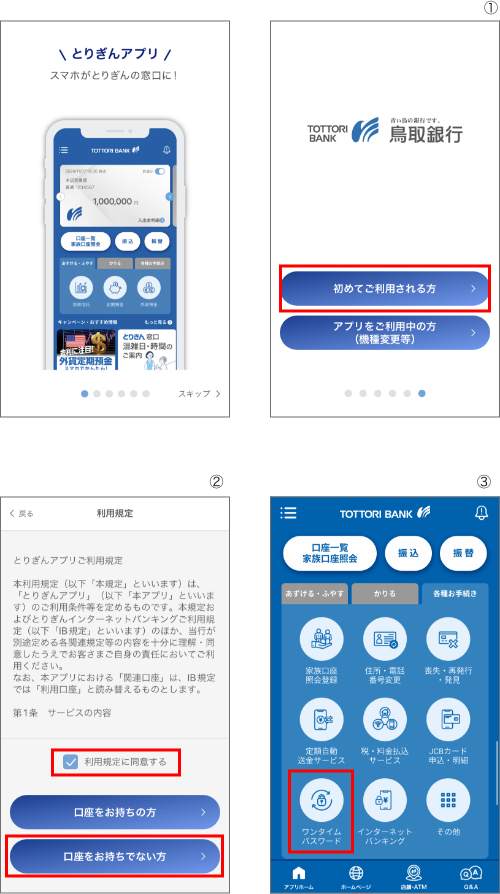
4.ワンタイムパスワードの利用登録を行う
- ①ワンタイムパスワード説明画面終了後「利用登録をする」をタップしてください。
- ②インターネットバンキングのログインID(または支店番号と口座番号)とログインパスワードを入力し、「ワンタイムパスワード利用開始」をタップしてください。
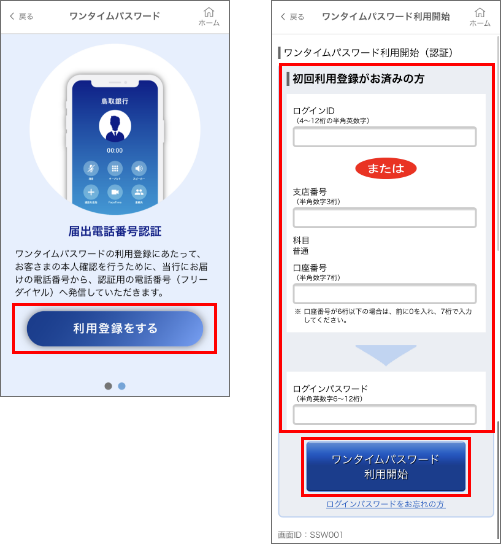
- ③ご本人さまからの申込であることを確認するために、当行にお届けの電話番号から、認証用電話番号へ発信していただきます。
「電話番号認証を行う」をタップしてください。 ※当行へ複数の電話番号をお届けいただいている場合は、ご使用中のスマートフォンの電話番号を選択してください。 - ④画面に表示された「認証用電話番号」に電話をかけてください。
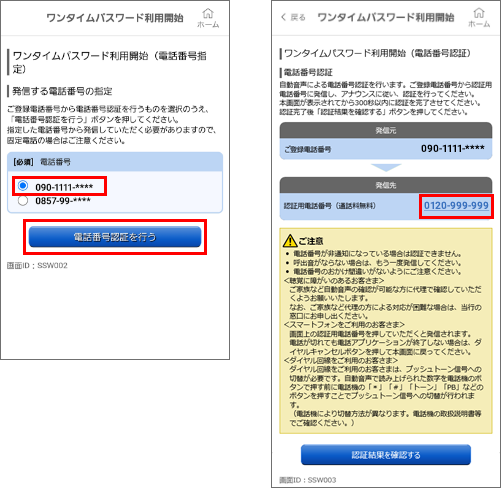
※当行に固定電話番号のみお届けいただいている方は、固定電話を操作し、「認証用電話番号」へ電話をかけてください。
- ⑤自動音声で注意メッセージ後に2桁の認証コードを読み上げますので、電話機から入力してください。(認証画面が表示されてから300秒以内)
- ⑥「認証結果を確認する」ボタンをタップし、画面を進めてください。
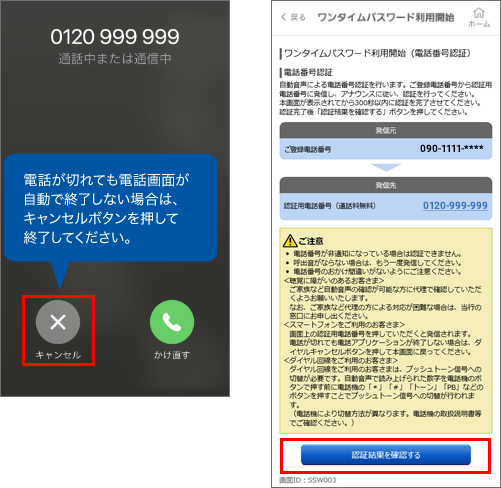
⑦トークン表示名設定画面で「登録」ボタンをタップすると設定は完了です。
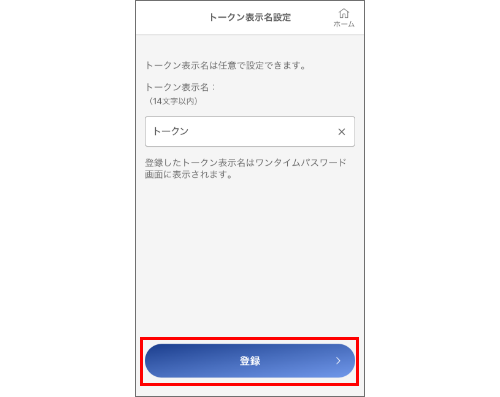
⑧とりぎんアプリのホーム画面から各種お手続きを選択し「ワンタイムパスワード」をタップいただき、「パスワードログイン」または「生体認証ログイン」を選択いただきますと、インターネットバンキングのお取引が開始できます。
※生体認証ログインの設定についてはこちらを参照ください。
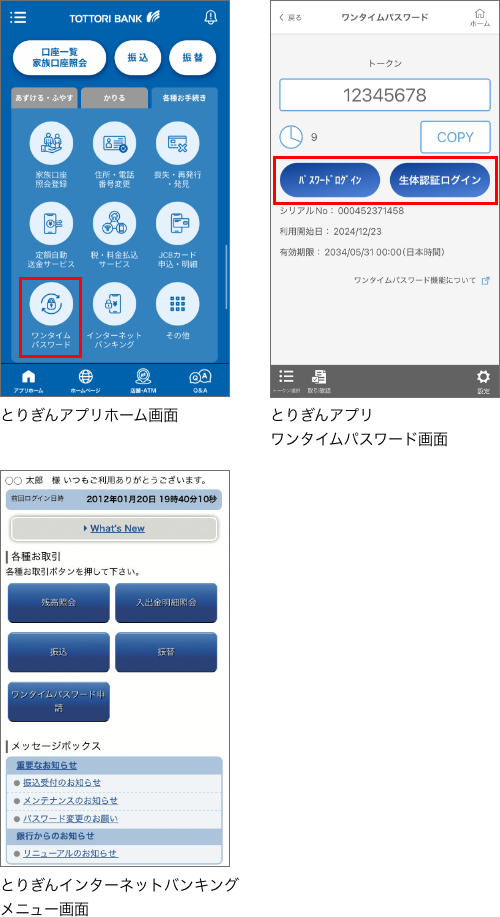
ご希望のサービスを選択してご利用スタート!
お問い合わせ・ご相談
-
とりぎん
ダイレクトサービスヘルプデスクインターネットバンキングの操作や
サービス内容に関するお問い合わせ
0120-86-3131受付時間/9:00〜17:00(銀行営業日)
携帯電話からもご利用いただけます。 -
とりぎん
ダイレクトマーケティングセンターその他インターネットバンキングに
関するお問い合わせ
0120-86-6915受付時間/9:00〜19:00(銀行営業日)
携帯電話からもご利用いただけます。
インターネットバンキングのよくあるご質問はこちら
よくあるご質問